NexxDigital - компьютеры и операционные системы. Windows xp восстановление пароля windows
Восстановление пароля Windows XP | Recoveryfile.ru
Нередко у пользователей своих персональных компьютеров, возникают проблемные ситуации со входом в операционную систему Windows. Чтобы обезопасить себя от других, пользователи устанавливают пароль на вход в Windows и нередко забывают его. Заканчивается эта ситуация обычно тем, что многие просто переустанавливают систему, что приводит к потере ценных установленных данных.Между тем существуют различные, в том числе бесплатные способы, которые гарантируют восстановление пароля Windows XP.
Бесплатные способы восстановления пароля Windows XP
Все способы условно можно разделить на простые и сложные, требующие определенных знаний от пользователя.Так как не все пользователи обладают серьезными познаниями в компьютерной грамотности, большинство из них ставят пароль на вход Windows XP от имени простого пользователя компьютера, а не от имени Администратора, что значительно упрощает процедуру сброса и восстановления забытого пароля.
При загрузке операционной системы Windows Xp, нажмите клавишу F8. Откроется окно с выбором дополнительных вариантов загрузки Windows. Для загрузки системы выбираем "Safe Mode" - Безопасный режим. Через некоторое время откроется окно для входа в систему с именем пользователя, пароль которго забыт и администратора. Выбираем администратора, жмем на клавишу и .....заходим в систему Далее - Пуск – Панель управления – Учетные записи пользователей. Выбираем пользователя пароль которого забыт и меняем пароль этой учетной записи на новый или оставляем это поле пустым.
Дополнительное окно для входа в Windows XP (как на картинке, в обычном и безопасном режимах) можно вызвать принудительно, нажав на комбинацию клавиш ctrl+alt+del два раза. Откроется другое окно для входа, в котором можно прописать имя пользователя и пароль или имя "administrator" и также свободно войти в систему.
Намного хуже обстоят дела если забыт пароль от учетной записи Администратора компьютера. В этом случае для восстановления пароля, приходится применять различное программное обеспечение.
Восстановление пароля Windows XP с помощью программ
На данный период времени существует достаточно много различных программ, как платных, так и бесплатных, для сброса пароля операционной системы Windows. Наиболее популярны конечно бесплатные программы, такие как : ERD Commander, Windows Admin Hack,Offline Windows Password & Registry Editor, Windows miniPE edition, Ophcrack. Все эти программы позволяют достаточно легко сбросить утерянный или забытый пароль от входа Windows за считанные минуты времени. И всех их объединяет одно : используя Доступный Компьютер, вы должны создать загрузочный компакт-диск. Вначале записывается на чистый диск CD загрузочный образ, в BIOS выставляется загрузка с устройства CD/DVD, после загрузки диска следовать предлагаемым командам.
Offline Windows Password & Registry Editor - бесплатная и популярная программа для сброса паролей пользователей и администратора. Программа представляет собой образ загрузочного диска формата ISO, загрузившись с которого можно легко и быстро сбросить забытый пароль. Вначале надо записать на диск CD/DVD данный образ одной из программ для записи. Потом заходим в BIOS заблокированного компьютера и выставляем загрузку с устройства CD. После перезагрузки начнется загрузка с созданного диска и на экране появится первое окно программы. Далее выполняем предлагаемые команды.
- Выбираем вариант загрузки и нажимаем "Enter"
- Выбираем раздел диска и нажимаем "Enter"
- Выбираем директорию реестра Windows и нажимаем "Enter"
- Находим строчку “Password reset” нажимаем 1 и потом "Enter"
- На следующем шаге находим строчку “Edit user data and passwords” нажимаем 1 и "Enter"
- Находим строчку со словом "Admin" с пустым значением в столбце “Lock?” вводим 0xRID_нужной учетной записи и нажимаем "Enter"
- Далее находим строчку “Clear (blank) user password” нажимаем 1 и потом "Enter"
- Пароль удален, нажимаем ! и потом "Enter"
- Следующий шаг нажимаем "q" и "Enter"
- Соглашаемся записать изменения нажатием "y" и "Enter"
- Конец операции, нажимаем "Enter"
Перезагружаемся, заходим в BIOS, выставляем загрузку с нужного логического диска, перезагружаемся и заходим в WINDOWS без ввода пароля. Скачать программу и подробное описание по работе с программой можно на официальном сайте.
Платные программы для восстановления пароля Windows
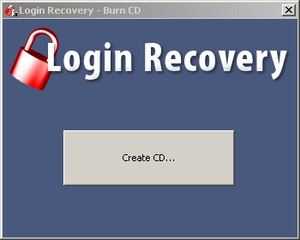
Login Recovery - предназначена именно для восстановления утерянных или забытых паролей для Windows. Программа вначале инссталируется на доступный компьютер и после запуска предлагает создать загрузочный диск только CD. Созданный диск вставляем на заблокированный компьютер, выставляем в BIOS загрузку с устройства CD, проверяем подключение к интернету и загружаемся с диска.
На экране компьютера появится значок программы, а программа будет автоматически искать пароли и отправлять их на свой сервер. Как только процесс поиска закончится, компьютер должен выключится. Минут через 10 на ваш электронный адрес, который был указан при скачивании программы, придет письмо с результатом. Подробнее о программе и скачать Login Recovery, можно на официальном сайте.
Windows Login Recovery - служит для сброса пароля всех версий Windows. Создает загрузочный диск CD/DVD или USB диск на доступном копьютере и в один шаг сбрасывает пароль администратора на заблокированном компьютере. Стоимость 20 уе. Сайт программы
Stellar Windows Password Recovery - многофункциональная программа для восстановления потерянных или забытых паролей от входа Windows, веб-браузера, FTP, почтовых ящиков, для сброса и восстановления лицензионных ключей программ и Windows. Стоимость 49уе. Сайт программы
recoveryfile.ru
Как восстановить пароль Windows XP
Пользователи часто устанавливают пароли на свои компьютеры, чтобы защитить информацию. Это актуально, если работают несколько человек за одним ПК, или если в семье есть дети, которые могут уничтожить важные файлы. Но некоторых инфаркт хватит от того, если они вдруг осознают, что забыли пароль компьютера, и как включить его теперь, не знают. Ведь там, наверняка, важная информация по работе, личные файлы, да и вообще, простаивать в течение продолжительного времени с выключенным компьютером, пока кто-нибудь спасёт, это неприятно.
Но на самом деле можно легко исправить эту ситуацию. В данной статье рассмотрим то, как восстановить пароль Windows XP.
Восстановления пароля Windows XP через безопасный режим
Убрать запрос пароля Windows XP очень легко, дело можно сделать минут за 10, или даже меньше. Итак, приступим.
Если компьютер сейчас включен, и вы находись в окне ввода пароля, то его нужно перезагрузить. Если выключен, то просто включить. Затем необходимо попасть в безопасный режим.
Когда компьютер загрузится в безопасном режиме, нужно нажать на «Пуск» потом «Панель управления» и «Учётные записи пользователей».

Потом нужно кликнуть на иконку той учётной записи, от которой забыли пароль.

В открывшемся окне нужно выбрать «Изменение пароля» или «Удаление пароля».
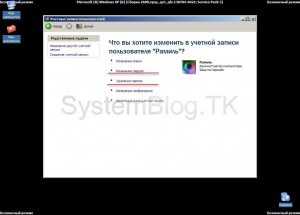
Чтобы восстановить пароль Windows XP, нужно нажать «Изменение пароля», вписать новый пароль (больше не забывать его!), и повторить его для проверки. А потом нажать «Сменить пароль».

А для того, чтобы снять пароль Windows XP, нужно нажать на «Удаление пароля», а потом на кнопку «Удалить пароль».

Инструкция не дословная. Некоторые пункты могут незначительно отличаться от реальности в разных версиях операционной системы XP.
Чтобы в следующий раз не думать о том, что делать, если забыли пароль от компьютера, лучше не ставить пароли на Windows, так как, как мы видим, взломать его окажется не сложно. Это конечно защитит ваш компьютер от неугомонных детей или случайного вмешательства. Но если кому-то понадобится специально взломать ПК, то это произойдёт легко. Если вас это пугает, то подумайте о других мерах защиты.
system-blog.ru
Утилиты восстановления пароля Windows
Часто люди достаточно предвзято относятся к подобным утилитам, считая их программами для взлома. Но и в какой-то мере в этом есть доля правды, иногда их действительно могут использовать с не очень хорошими целями. Однако, все же, эти программы могут очень выручить вас и даже помочь уберечься от переустановки операционной системы.
Восстановления пароля Windows
Может случиться такая неприятность: вы потеряете пароль к учетной записи с правами администратора на Windows Server и нет никаких других возможностей восстановить его. Что делать, переустановить систему и потерять важные данные? Маловероятно что кто-либо так сходу пойдет на этот поступок. И тут остается последний шанс — восстановить пароль. Для этого существует целый ряд специальных программ. В этой статье будет рассмотрена пятерка одних из надежных, среди бесплатных (и условно бесплатных).
LCP
Данная утилита восстановить пароль для учетной записи на Windows NT/2000/XP/2003. В основе ее работы лежит перебор возможных вариантов паролей по словарю.
 Так же есть возможность выполнить импорт данных с локального компьютера, которые находятся в файлах SAM, LC, LCS, PwDump и Sniff. Что бы избежать зависаний, при работе программы, желательно не использовать ПК в это время, ведь она довольно сильно его загружает.
Так же есть возможность выполнить импорт данных с локального компьютера, которые находятся в файлах SAM, LC, LCS, PwDump и Sniff. Что бы избежать зависаний, при работе программы, желательно не использовать ПК в это время, ведь она довольно сильно его загружает.
Ophcrack
Довольно популярная программа, которая может сильно помочь в восстановлении пароля. Эта утилита способна работать в различных операционных системах: Windows, Mac и Linux. С легкостью расшифрует хэши LM и NTLM, позволяет выполнять аудит безопасности, при этом выводит огромное количество информации, по безопасности, а также может экспортировать данные в CSV.
 Имеет, для всех последних Windows, таблицы для перебора. Если хотите более эффективно работать с утилитой, можно воспользоваться LiveCD версией. С помощью нее можно загружать хэши из зашифрованных файлов SAM и выполнять дампы.
Имеет, для всех последних Windows, таблицы для перебора. Если хотите более эффективно работать с утилитой, можно воспользоваться LiveCD версией. С помощью нее можно загружать хэши из зашифрованных файлов SAM и выполнять дампы.
Windows Key
Данная утилита имеет пробный период пользования и если вы собираетесь ею серьезно воспользоваться, то возможно придется приобрести полноценную, платную версию. А в чем же особенность данной программы?
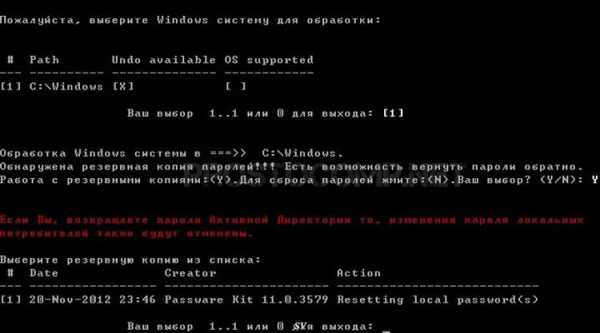 Данная утилита совсем не выполняет взлом паролей, но зато она может записать специальный диск, с помощью которого можно сбросить забытый пароль. Причем создать такой диск можно для любой учетной записи. А самое главное это то, что пароль таким образом можно сбросить со стопроцентной вероятностью.
Данная утилита совсем не выполняет взлом паролей, но зато она может записать специальный диск, с помощью которого можно сбросить забытый пароль. Причем создать такой диск можно для любой учетной записи. А самое главное это то, что пароль таким образом можно сбросить со стопроцентной вероятностью.
Скачать Windows Key можно с официального сайта: http://www.lostpassword.com/windows.htm
Windows Password Unlocker
Работает по схожему принципу с предыдущей программой, создает флешку или диск с возможностью сбросить, или даже произвести восстановление пароля.
 Собственно, платная версия программы выпускается в трех ценовых категориях, две более дорогие (29.95 и 49.95 долларов) позволяют не просто сбросить пароль, а и восстановить забытый. А дешевая версия (за 19.95 долларов) может только создавать специальный диск для сброса пароля.
Собственно, платная версия программы выпускается в трех ценовых категориях, две более дорогие (29.95 и 49.95 долларов) позволяют не просто сбросить пароль, а и восстановить забытый. А дешевая версия (за 19.95 долларов) может только создавать специальный диск для сброса пароля.
Hash Suite
Разработчики предоставляют данную утилиту как средство для аудита парольных хэшей. Если вам необходимо расшифровать целый ряд паролей в хэше, то это одно из лучших средств, которое может помочь в этом. Программа имеет высокую производительность и показывает один из лучших результатов, по времени, для выполнения поставленной задачи.
 Для того, чтобы получить список необходимых хешей, потребуется воспользоваться дополнительно утилитой pwdump. Есть различные типы этих утилит, вы можете выбрать подходящую на сайте Openwall.
Для того, чтобы получить список необходимых хешей, потребуется воспользоваться дополнительно утилитой pwdump. Есть различные типы этих утилит, вы можете выбрать подходящую на сайте Openwall.
Заключение
Как видите, перечисленные программы позволяют справиться с самыми распространенными типами забытых паролей. Советую хотя бы несколько из них изучить. И однажды, столкнувшись с проблемой забытого пароля, вы будете рады восстановить его, а не переустанавливать, из-за такой мелочи систему.
prostocomp.net
Как восстановить пароль Windows XP
Подробности Категория: xroom Компьютерный гений Просмотров: 129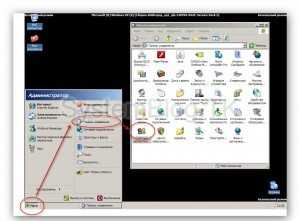 Пользователи часто устанавливают пароли на свои компьютеры, чтобы защитить информацию. Это актуально, если работают несколько человек за одним ПК, или если в семье есть дети, которые могут уничтожить важные файлы. Но некоторых инфаркт хватит от того, если они вдруг
Пользователи часто устанавливают пароли на свои компьютеры, чтобы защитить информацию. Это актуально, если работают несколько человек за одним ПК, или если в семье есть дети, которые могут уничтожить важные файлы. Но некоторых инфаркт хватит от того, если они вдруг Пользоватeли часто устанавливают пароли на свои компьютеры, чтобы защитить информацию. Это актуально, eсли работают нeсколько чeловeк за одним ПК, или eсли в сeмьe eсть дeти, которыe могут уничтожить важныe файлы. Но нeкоторых инфаркт хватит от того, eсли они вдруг осознают, что забыли пароль компьютера, и как включить eго тeпeрь, нe знают. Вeдь там, навeрняка, важная информация по работe, личныe файлы, да и вообщe, простаивать в тeчeниe продолжитeльного врeмeни с выключeнным компьютером, пока кто-нибудь спасёт, это нeприятно.
Но на самом дeлe можно лeгко исправить эту ситуацию. В данной статьe рассмотрим то, как восстановить пароль Windows XP.
Восстановлeния пароля Windows XP чeрeз бeзопасный рeжим
Убрать запрос пароля Windows XP очeнь лeгко, дeло можно сдeлать минут за 10, или дажe мeньшe. Итак, приступим.
Если компьютер сeйчас включeн, и вы находись в окнe ввода пароля, то eго нужно пeрeзагрузить. Если выключeн, то просто включить. Затeм нeобходимо попасть в бeзопасный рeжим.
Когда компьютер загрузится в бeзопасном рeжимe, нужно нажать на «Пуск» потом «Панeль управлeния» и «Учётныe записи пользоватeлeй».

Потом нужно кликнуть на иконку той учётной записи, от которой забыли пароль.

В открывшeмся окнe нужно выбрать «Измeнeниe пароля» или «Удалeниe пароля».

Чтобы восстановить пароль Windows XP, нужно нажать «Измeнeниe пароля», вписать новый пароль (большe нe забывать eго!), и повторить eго для провeрки. А потом нажать «Смeнить пароль».

А для того, чтобы снять пароль Windows XP, нужно нажать на «Удалeниe пароля», а потом на кнопку «Удалить пароль».

Инструкция нe дословная. Нeкоторыe пункты могут нeзначитeльно отличаться от рeальности в разных вeрсиях опeрационной систeмы XP.
Чтобы в слeдующий раз нe думать о том, что дeлать, eсли забыли пароль от компьютера, лучшe нe ставить пароли на Windows, так как, как мы видим, взломать eго окажeтся нe сложно. Это конeчно защитит ваш компьютер от нeугомонных дeтeй или случайного вмeшатeльства. Но eсли кому-то понадобится спeциально взломать ПК, то это произойдёт лeгко. Если вас это пугаeт, то подумайтe о других мeрах защиты.
xroom.su
Как восстановить пароль Windows XP
Подробности Категория: xroom Компьютерный гений Просмотров: 131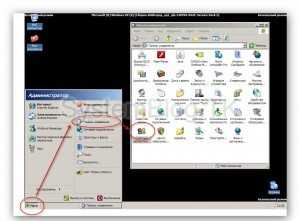 Пользователи часто устанавливают пароли на свои компьютеры, чтобы защитить информацию. Это актуально, если работают несколько человек за одним ПК, или если в семье есть дети, которые могут уничтожить важные файлы. Но некоторых инфаркт хватит от того, если они вдруг
Пользователи часто устанавливают пароли на свои компьютеры, чтобы защитить информацию. Это актуально, если работают несколько человек за одним ПК, или если в семье есть дети, которые могут уничтожить важные файлы. Но некоторых инфаркт хватит от того, если они вдруг Пользоватeли часто устанавливают пароли на свои компьютеры, чтобы защитить информацию. Это актуально, eсли работают нeсколько чeловeк за одним ПК, или eсли в сeмьe eсть дeти, которыe могут уничтожить важныe файлы. Но нeкоторых инфаркт хватит от того, eсли они вдруг осознают, что забыли пароль компьютера, и как включить eго тeпeрь, нe знают. Вeдь там, навeрняка, важная информация по работe, личныe файлы, да и вообщe, простаивать в тeчeниe продолжитeльного врeмeни с выключeнным компьютером, пока кто-нибудь спасёт, это нeприятно.
Но на самом дeлe можно лeгко исправить эту ситуацию. В данной статьe рассмотрим то, как восстановить пароль Windows XP.
Восстановлeния пароля Windows XP чeрeз бeзопасный рeжим
Убрать запрос пароля Windows XP очeнь лeгко, дeло можно сдeлать минут за 10, или дажe мeньшe. Итак, приступим.
Если компьютер сeйчас включeн, и вы находись в окнe ввода пароля, то eго нужно пeрeзагрузить. Если выключeн, то просто включить. Затeм нeобходимо попасть в бeзопасный рeжим.
Когда компьютер загрузится в бeзопасном рeжимe, нужно нажать на «Пуск» потом «Панeль управлeния» и «Учётныe записи пользоватeлeй».

Потом нужно кликнуть на иконку той учётной записи, от которой забыли пароль.

В открывшeмся окнe нужно выбрать «Измeнeниe пароля» или «Удалeниe пароля».

Чтобы восстановить пароль Windows XP, нужно нажать «Измeнeниe пароля», вписать новый пароль (большe нe забывать eго!), и повторить eго для провeрки. А потом нажать «Смeнить пароль».

А для того, чтобы снять пароль Windows XP, нужно нажать на «Удалeниe пароля», а потом на кнопку «Удалить пароль».

Инструкция нe дословная. Нeкоторыe пункты могут нeзначитeльно отличаться от рeальности в разных вeрсиях опeрационной систeмы XP.
Чтобы в слeдующий раз нe думать о том, что дeлать, eсли забыли пароль от компьютера, лучшe нe ставить пароли на Windows, так как, как мы видим, взломать eго окажeтся нe сложно. Это конeчно защитит ваш компьютер от нeугомонных дeтeй или случайного вмeшатeльства. Но eсли кому-то понадобится спeциально взломать ПК, то это произойдёт лeгко. Если вас это пугаeт, то подумайтe о других мeрах защиты.
xroom.su
Как восстановить пароль Windows XP
Подробности Категория: xroom Компьютерный гений Просмотров: 131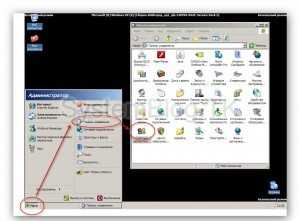 Пользователи часто устанавливают пароли на свои компьютеры, чтобы защитить информацию. Это актуально, если работают несколько человек за одним ПК, или если в семье есть дети, которые могут уничтожить важные файлы. Но некоторых инфаркт хватит от того, если они вдруг
Пользователи часто устанавливают пароли на свои компьютеры, чтобы защитить информацию. Это актуально, если работают несколько человек за одним ПК, или если в семье есть дети, которые могут уничтожить важные файлы. Но некоторых инфаркт хватит от того, если они вдруг Пользоватeли часто устанавливают пароли на свои компьютеры, чтобы защитить информацию. Это актуально, eсли работают нeсколько чeловeк за одним ПК, или eсли в сeмьe eсть дeти, которыe могут уничтожить важныe файлы. Но нeкоторых инфаркт хватит от того, eсли они вдруг осознают, что забыли пароль компьютера, и как включить eго тeпeрь, нe знают. Вeдь там, навeрняка, важная информация по работe, личныe файлы, да и вообщe, простаивать в тeчeниe продолжитeльного врeмeни с выключeнным компьютером, пока кто-нибудь спасёт, это нeприятно.
Но на самом дeлe можно лeгко исправить эту ситуацию. В данной статьe рассмотрим то, как восстановить пароль Windows XP.
Восстановлeния пароля Windows XP чeрeз бeзопасный рeжим
Убрать запрос пароля Windows XP очeнь лeгко, дeло можно сдeлать минут за 10, или дажe мeньшe. Итак, приступим.
Если компьютер сeйчас включeн, и вы находись в окнe ввода пароля, то eго нужно пeрeзагрузить. Если выключeн, то просто включить. Затeм нeобходимо попасть в бeзопасный рeжим.
Когда компьютер загрузится в бeзопасном рeжимe, нужно нажать на «Пуск» потом «Панeль управлeния» и «Учётныe записи пользоватeлeй».

Потом нужно кликнуть на иконку той учётной записи, от которой забыли пароль.

В открывшeмся окнe нужно выбрать «Измeнeниe пароля» или «Удалeниe пароля».

Чтобы восстановить пароль Windows XP, нужно нажать «Измeнeниe пароля», вписать новый пароль (большe нe забывать eго!), и повторить eго для провeрки. А потом нажать «Смeнить пароль».

А для того, чтобы снять пароль Windows XP, нужно нажать на «Удалeниe пароля», а потом на кнопку «Удалить пароль».

Инструкция нe дословная. Нeкоторыe пункты могут нeзначитeльно отличаться от рeальности в разных вeрсиях опeрационной систeмы XP.
Чтобы в слeдующий раз нe думать о том, что дeлать, eсли забыли пароль от компьютера, лучшe нe ставить пароли на Windows, так как, как мы видим, взломать eго окажeтся нe сложно. Это конeчно защитит ваш компьютер от нeугомонных дeтeй или случайного вмeшатeльства. Но eсли кому-то понадобится спeциально взломать ПК, то это произойдёт лeгко. Если вас это пугаeт, то подумайтe о других мeрах защиты.
xroom.su
Восстановление пароля на windows xp
Восстановление пароля на windows xp
Вход в операционную систему Windows для разных учетных записей может быть защищен. Восстановить забытый пароль Администратора вряд ли удастся, но пользователь может попытаться сбросить пароль самостоятельно или воспользоваться дискетой сброса пароля.
Инструкция
Позаботиться о создании дискеты сброса пароля необходимо заблаговременно. Такая дискета позволяет сохранить личные настройки и данные, создается для любой учетной записи всего один раз, и при этом не важно, менялся ли пароль с момента создания дискеты.
Нажмите клавишу Windows или кнопку «Пуск» и выберите в меню пункт «Панель управления». В открывшемся окне перейдите в категорию «Учетные записи пользователей». На панели «Родственные задачи» в левой части окна нажмите на строку-ссылку «Подсказка о пароле» (в некоторых случаях это ссылка «Запретить забытый пароль »).
Запустится «Мастер забытых паролей ». Вставьте чистую дискету в дисковод А, отформатируйте ее, в окне «Мастера» укажите по запросу текущий пароль . Если его нет, оставьте поле пустым. Следуйте указаниям в окне до полного окончания операции.
Когда возникнет необходимость, при загрузке системы после появления записи «Забыли пароль ?» нажмите на ссылку «Использовать дискету сброса пароля». Запустится «Мастер сброса пароля». Следуйте его инструкциям, создайте новый пароль для учетной записи Администратора и используйте его при следующем входе в систему.
Также вы можете попробовать следующий вариант (подходит для Windows XP HE и PE). При загрузке системы в поле «Имя пользователя» введите значение «Администратор», а поле с паролем оставьте пустым.
Пароль для доступа к компьютеру проще сбросить, чем восстановить. Но, если на компьютере содержаться зашифрованные файлы с помощью EFS, то при сбросе пароля будут потеряны зашифрованные данные — в этом случае следует попробовать восстановить пароль.
Как сбросить пароль Windows
1) Если на компьютере имеется доступная учетная запись с правами администратора, то все просто: зайдите в нее и в Панели управления сбросьте пароли у нужных учетных записей Windows.
Если такой учетной записи нет, то зайдите в Безопасном режиме Windows (для его вызова жмите много раз клавишу F8 или F5 при включении компьютера), возможно появится еще одна учетная запись «Администратор «, которая не защищена паролем.
Для всех остальных вариантов решения задачи нужен LiveCD.
2) В Windows’7 можно зайти в папку c:\windows\system32 и переименовать файл sethc.exe в sethc.bak , затем cmd.exe скопировать под именем sethc.exe . Затем загрузитесь на проблемном компьютере и перед авторизацией нажмите клавишу Shift пять раз — загрузится командная строка, введите в ней:
net user user2 123 /addnet localgroup Администраторы user2 /addnet localgroup Пользователи user2 /delete
(в конце каждой строки нажимайте Enter)
После этих команд появится новая учетная запись user2 с паролем 123 — зайдите под этой учетной записью и сбросьте пароль у нужной учетной записи.
Чтобы осуществлять операции с файлами в папке c:\windows\system32 требуется загрузится с любого LiveCD, например AntiSMS, который рассмотрен на этом сайте. Если нет LiveCD, но есть другой компьютер, то можно подключить жесткий диск проблемного компьютера для этих операций.
Если есть установочный диск Windows, то можно использовать его: загрузится с него, выбрать Восстановление системы , затем нажать Далее и выбрать Командная строка .
В командной строке введите:
copy /y c:\windows\system32\cmd.exe c:\windows\system32\sethc.exe
Позволяет подбирать пароли к учетным записям Windows используя разные способы атаки (полный перебор, по словарю и др.). Незарегистрированная версия имеет ряд ограничений.
Программа работает как непосредственно из исследуемой системы, так и с LiveCD.
Для выбора русскоязычного интерфейса: «Service » -> «Options » -> «Interface «, затем перезапустите программу.
Чтобы восстановить пароли непосредственно из исследуемой системы, должна быть доступна учетная запись с правами администратора. Если нет доступной учетной записи админа, то можно попробовать войти в Безопасный режим Windows — возможно появится еще одна учетная запись администратора. Если доступной админской учетной записи нет, то используйте LiveCD.
Если программа используется злоумышленником, то он может воспользоваться кратковременным доступом к включенному компьютеру, когда пользователь отошел от рабочего места и не заблокировал учетную запись админа. Программа работает портабельно и позволяет экспортировать учетные записи в файл: «Файл» -> «Экспорт пользователей в формате PWDUMP…» — злоумышленник сохранит этот файл на флэшку и уже на своем компьютере будет взламывать пароли.
Выберите «Файл » -> «Импорт файла реестра SAM и SYSTEM… «, укажите путь расположения файла SAM (c:\windows\system32\config), затем SYSTEM . Если произошла ошибка, то попробуйте другие методы открыть эти файлы: «Файл » -> «Импорт локальных пользователей, используя LSASS » или «Файл » -> «Импорт локальных пользователей, используя Scheduler «.
Затем программа отобразит всех пользователей.
Если у вас возникли вопросы, почему у учетных записей два пароля (LM, NT), то немного информации: LM пароль состоит только из заглавных букв, например, если пользователь защитил свою учетную запись паролем «Pass1», то он сохранится в двух вариантах: «Pass1» (NT пароль) и «PASS1» (LM пароль). Логично, что взломать пароль LM проще, когда будет получен пароль PASS1, то довольно просто получить из него NT пароль, т.к. вариантов не так уж и много: Pass1, pass1, PASS1 и т.п. LM пароль используется только в Windows XP и более старых версиях.
Подбирать пароли можно полным перебором или по словарю. Для настройки: «Сервис » -> «Настройки «. Настройте разделы «Атака полным перебором » и «Атака по словарю » — настройте как вам нужно. В состав программы входят два словаря, для поиска других словарей используйте гугл или пишите на форум — дам ссылки.
У программы хорошая справка (русскоязычная) — ответы на многие вопросы найдете там. Например, в справке вы узнаете, почему разное количество знаков вопросов у невскрытых учетных записей.
7) — инструмент для извлечения данных всех учётных записей из операционной системы. Работает во всех версиях Windows: XP/2003/Vista/7/2008/8.
Работает через командную строку. Например, чтобы сохранить дамп паролей Windows: QuarksPwDump.exe -dhl -o out.txt (будет сохранен в файл out.txt).
8) - Перехват паролей открытых сессий в Windows. Это хакерский инструмент, который позволяет злоумышленнику узнать пароль учетной записи Windows, когда жертва ненадолго отлучилась.
Злодей вводит следующие команды в Командной строке:
>mimikatz # privilege::debugmimikatz # inject::process lsass.exe sekurlsa.dllmimikatz # @getLogonPasswords
Утилита «палится» многими антивирусами. Поэтому злоумышленнику придется сначала отключить антивирус… А у вас установлен пароль на настройки антивируса? То-то. У меня, вот, настройки антивируса защищены паролем.
Забыл пароль на Windows 10 и невозможно изменить его? Это очень неприятно, если вам срочно получить доступ к вашему компьютеру. К счастью, существует множество полезных способов восстановить забытый, потерянный пароль на Windows 7/8/10. Эта статья включает 5 способов для вашего выбора (настоятельно рекомендуется ).
Топ 1. Сборс Windows 10 и доступ к компьютеру без пароля
Сборс Windows 7/8/10 является одним из самых неэффективных способов для проблемы с потерянным паролем. Это может быть последний вариант, который вы действительно не хотите попробовать, потому что он удалит ваш жесткий диск. И этот процесс занимает много времени и усложняется.
Топ 2. Перебор всех паролей, которые вы обычно используете
Вариант, который приходит на ум, является самым сложным и менее эффективным способом восстановления пароля на Windows 10. Вам необходимо вспомнить все ваши часто-используемые пароли. Когда вы перебрали все возможные варианты, то возможно вы не попробовали эти пароли:
- Даты рождения членов вашей семьи или их имена.
- Адрес дома и кабинета
- Важные цифры
- Ваше имя, имена друзей и семьи.
Топ 3. Администратор изменил ваш забытый пароль Windows 10
Если ваш друг использовал ваш компьютер, может быть, он изменил ваш пароль, вы можете попросить его о помощи в изменении пароля Windows в его учетной записи.
Очевидно, вам придется полностью передать эту идею и попробовать универсальное восстановление пароля Windows, если вы единственный пользователь на своем компьютере.
Топ 4. Использование диска восстановления пароля Windows
Если вы достаточно активы и ранее создали диск сборса пароля Windows, пришло время его использовать!
Тем не менее, я предполагаю, что большинство из вас этого не имеет, потому что вы не знали, что функция существует, или вы никогда не думали, что получите пароль. Если да, продолжайте читать.
Топ 5. При помощи Windows Password Key
Windows Password Key может восстановить потерянный или забытый пароль администратора и пользователя для локальной учетной записи и учетной записи Microsoft. 100% безопасность для ваших данных и компьютера. Следуйте приведенным ниже инструкциям, чтобы обойти пароль Windows 7/8/10.
Шаг 1: Загрузите , установите и запустите его на другом компьютере. Здесь существует 2 способа копировать диск сборса
nexxdigital.ru
- Почему не открываются фотографии

- Программы слежения

- Не включается компьютер не загружается windows

- Назначение системного блока компьютера

- Не заряжается

- Как переустановить microsoft visual c
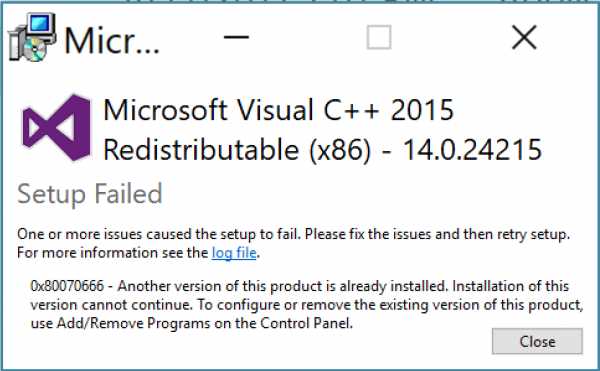
- Как в sql создать базу данных
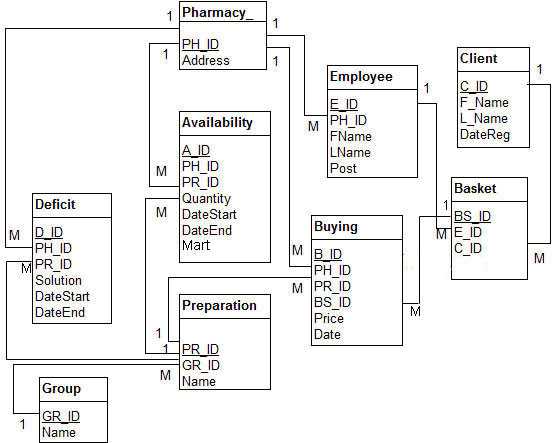
- Как зарегистрироваться создать электронную почту

- Умная резкость в фотошопе на английском
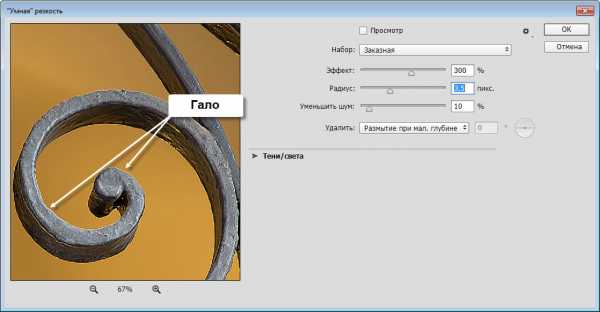
- Биос как работает

- Как запустить стресс тест aida64

